Cách sử dụng Hàm ATAN2 trong Excel
Trong bài viết này, chúng ta sẽ tìm hiểu về cách sử dụng hàm ATAN2 trong Excel.
Hàm TAN là một hàm lượng giác để tính tang của góc của một tam giác vuông. Giá trị tiếp tuyến của một góc của tam giác trả về tỷ lệ của các cạnh, tức là vị trí đối diện (= y) / vị trí liền kề (= x).

tiếp tuyến của một góc là góc tạo bởi cạnh bên và cạnh huyền Tiếp tuyến (Góc ()) = vị trí đối diện (= y) / vị trí liền kề (= x)
TAN () = x / z Vì vậy, nó có nghĩa là hàm tiếp tuyến trả về tỷ lệ của các cạnh khi góc được cho làm đầu vào. Bây giờ nếu chúng ta muốn trả về góc khi tỷ lệ của các cạnh được cho làm đầu vào, chúng ta sẽ sử dụng nghịch đảo của hàm tiếp tuyến là hàm ATAN. Biểu diễn được giải thích ở trên được hiển thị trong phương trình dưới đây = TAN ^ -1 ^ (x / z) \ {in math} = ATAN (x / z) \ {trong Excel} Phương pháp nêu trên được sử dụng khi chúng ta cần tìm góc của tam giác có độ dài các cạnh. Nhưng hàm ATAN2 trả về góc tạo bởi đường nối tọa độ (x, y) với điểm gốc với trục x.
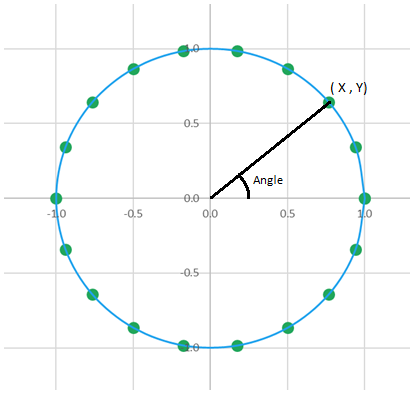
Hàm ATAN2 trong excel trả về giá trị góc tính bằng radian, hàm lấy hai tọa độ của điểm (x_num, y_num)
Cú pháp:
= ATAN2 ( x_num, y_num )
x_num: Tọa độ x của điểm.
y_num: Tọa độ y của điểm.
Hãy hiểu thêm về hàm ATAN2 bằng cách sử dụng nó trong một ví dụ:

Ở đây chúng ta có tọa độ của các điểm trong hệ tọa độ Descartes có x_num biểu thị tọa độ x và y_num biểu thị tọa độ y. Vì vậy, chúng ta cần tìm góc tạo bởi đường nối tọa độ (x, y) với gốc tọa độ với trục x bằng cách sử dụng hàm ATAN2.
Sử dụng công thức:
=ATAN2( A2, B2 )
A2: đối số x_num B2: đối số y_num
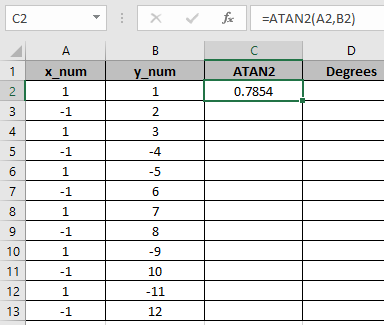
Ở đây, đối số của hàm được đưa ra dưới dạng tham chiếu ô. Sao chép công thức sang các ô khác bằng cách sử dụng tùy chọn kéo xuống trong excel.
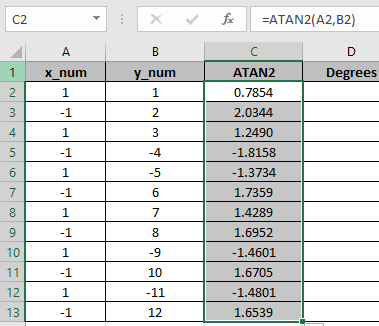
Như bạn có thể thấy, hàm ATAN2 trả về một giá trị tính bằng radian.
Phương thức trên trả về giá trị tính bằng radian. Vì vậy, để chuyển đổi giá trị từ radian sang độ, hãy sử dụng hàm DEGREES hoặc nhân kết quả với 180 / PI ().
Sử dụng công thức:
= DEGREES ( ATAN2 ( A2, B2 ) OR = TAN2 ( A2, B2 ) * 180 / PI()
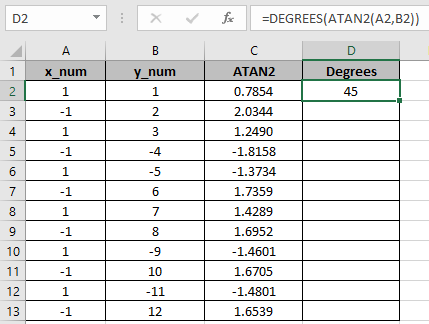
Ảnh chụp nhanh ở trên nhận được kết quả là 45 độ.
Sao chép công thức sang các ô khác bằng cách sử dụng tùy chọn kéo xuống trong excel.
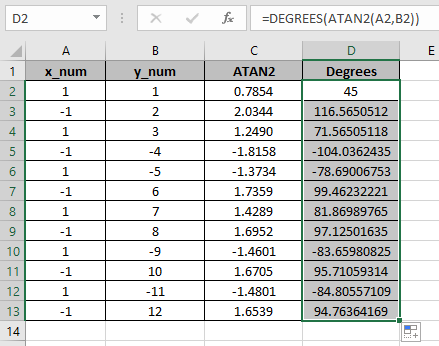
Ảnh chụp nhanh ở trên sử dụng hàm DEGREES lấy đầu vào tính bằng radian và trả về giá trị theo độ.
Dưới đây là một số quan sát được thu thập bằng cách sử dụng hàm ATAN.
Lưu ý:
-
Hàm trả về trong phạm vi từ -1,57 .. (-90 độ) đến +1,57 .. (90 độ).
-
Hàm trả về lỗi #VALUE! Lỗi nếu đối số của hàm không phải là số. . Sử dụng hàm ATAN nếu bạn cần tìm góc có các cạnh của tam giác.
-
Nếu cả hai đối số x_num & y_num đều bằng 0, hàm trả về lỗi #DIV!
Lỗi.
-
Hàm ATAN2 (a, b) giống như hàm ATAN (b / a), nhưng trong hàm ATAN2, giá trị a có thể nhận 0 làm giá trị.
-
Kết quả dương của hàm biểu thị góc ngược chiều kim đồng hồ so với trục x và kết quả âm biểu thị góc theo chiều kim đồng hồ.
Như bạn thấy, chúng ta có thể nhận được nghịch đảo của hàm tiếp tuyến bằng cách sử dụng hàm ATAN.
Hy vọng bạn đã hiểu Cách sử dụng hàm ATAN trong Excel. Khám phá thêm các bài viết về hàm Toán học như hàm ASIN và hàm ACOS tại đây. Vui lòng nêu thắc mắc của bạn trong khung bình luận bên dưới.
liên kết: / logic-công thức-nếu-hàm-với-ký tự đại diện [Nếu có ký tự đại diện]